Como baixar filmes da Netflix no cartão SD ou pendrive
Os mesmos passos usados para salvar filmes e séries no cartão SD de um Android também servem para gravar em pendrives USB-C
Você pode fazer o download de determinados filmes e séries da Netflix para assistir offline usando apenas dispositivos móveis. Isto é, o recurso está disponível para o aplicativo da Netflix no iOS (iPhone e iPad), no Android (smartphone e tablets) e computadores e tablets com Windows 10 (que permitem baixar o aplicativo oficial).
Infelizmente, não há software da Netflix para macOS. Até o momento, também não há solução oficial para fazer downloads em navegadores de Internet. Em alguns modelos do Chromebook e Chromebox, porém, é possível baixar o app da Netflix para Android na Google Play Store e usar a função “baixar” da mesma forma que é feito no celular.

Se você tiver dúvidas sobre assistir offline nesses aparelhos, veja o tutorial abaixo.
Você, no entanto, não está aqui por causa disso certo? Se o que você quer é baixar filmes da Netflix no cartão SD ou pendrive para Android, acompanhe as dicas.
Observação:
Os mesmos passos usados para salvar filmes e séries no cartão SD de um Android também servem para gravar em pendrives USB-C. Mas isso só vai rolar se, e somente se, o aparelho que você quer usar o pendrive também tenha um slot para cartão de memória. O aplicativo só reconhece o recurso em dispositivos que usam um cartão SD e caso estejam com o pendrive ou o cartão SD conectados às suas portas USB e/ou slots.
Acesse o site do fabricante para checar quais aparelhos oferecem slot de cartão SD.
Como gravar filmes da Netflix no cartão SD (ou no pendrive)
Você vai precisar gerenciar o local de armazenamento do seu tablet ou celular Android. Assim será possível armazenar downloads em aparelhos com cartão SD instalado.
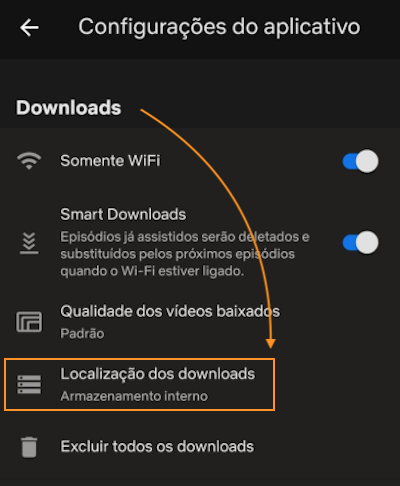
- No aplicativo Netflix, toque no ícone de menu;
- Desça a tela e selecione “Configurações do aplicativo” (App Settings);
- Em “Downloads”, selecione “Localização dos downloads” (Download Location);
- Selecione onde os títulos baixados devem ser armazenados: interno ou externo.
Note que esta ação vai mudar o local de armazenamento apenas dos próximos downloads. Os títulos já baixados continuarão no mesmo lugar. Você pode apagar e baixar novamente para liberar espaço interno e usar com outras coisas.
Foi possível baixar apenas em smartphones e tablets Android. No Windows 10, os downloads são diretamente enviados ao armazenamento interno do seu computador. O mesmo acontece como o iPhone e o iPad (embora haja pendrives para ambos).
No momento, é possível armazenar até 100 títulos simultaneamente em um único tablet ou celular. O aplicativo mostrará um erro se você tentar baixar mais de 100 títulos independentemente se você está usando o armazenamento interno ou externo.








